Een servicehook maken voor Azure DevOps met Slack
Azure DevOps Services | Azure DevOps Server 2022 - Azure DevOps Server 2019
In dit artikel leert u hoe u berichten in Slack kunt posten als reactie op gebeurtenissen in uw Azure DevOps-organisatie, zoals voltooide builds, codewijzigingen, pull-aanvragen, releases, wijzigingen in werkitems en meer.
Notitie
Voor Azure DevOps Services raden we u aan de volgende suite met apps te gebruiken die functies bieden voor integratie met Slack.
Azure Boards-app voor Slack
Met de Azure Boards-app voor Slack kunt u eenvoudig werkitems maken en bewaken vanuit uw Slack-kanalen. U kunt werkitems maken met behulp van een slash-opdracht of berichtacties gebruiken om gesprekken in het kanaal te converteren naar werkitems. U kunt ook abonnementen instellen en beheren om meldingen in hun kanaal te ontvangen wanneer werkitems worden gemaakt of bijgewerkt.
Azure-pijplijnen voor Slack: app
Met de Azure Pipelines-app voor Slack kunt u eenvoudig de gebeurtenissen in uw pijplijnen bewaken. U kunt abonnementen instellen en beheren voor voltooide builds, releases, goedkeuringen in behandeling en meer vanuit de app en meldingen ontvangen voor deze gebeurtenissen in hun kanalen. U kunt release-implementaties ook goedkeuren vanuit uw kanalen.
Azure-opslagplaats-app voor Slack
Met de Azure-opslagplaats-app voor Slack kunt u eenvoudig de gebeurtenissen in uw opslagplaatsen bewaken. U kunt abonnementen instellen en beheren voor codedoorvoeringen, pr-creatie en updates, en meer, en meldingen ontvangen voor deze gebeurtenissen in hun kanalen.
Vereisten
Raadpleeg de Slack-documentatie, berichten verzenden met behulp van inkomende webhooks om inzicht te hebben in het proces van het gebruik van Web Hooks om informatie naar een Slack-kanaal te pushen.
Een aangepaste app maken in Slack
Een nieuwe Slack-app maken
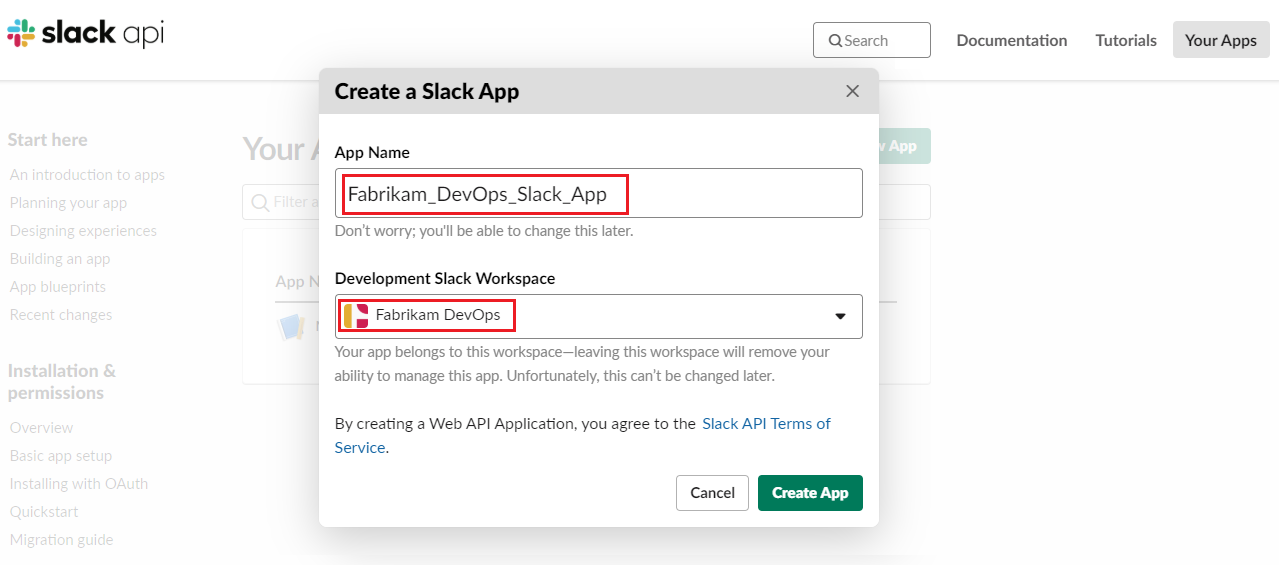
Binnenkomende webhook activeren en een nieuwe webhook toevoegen aan de gewenste werkruimte
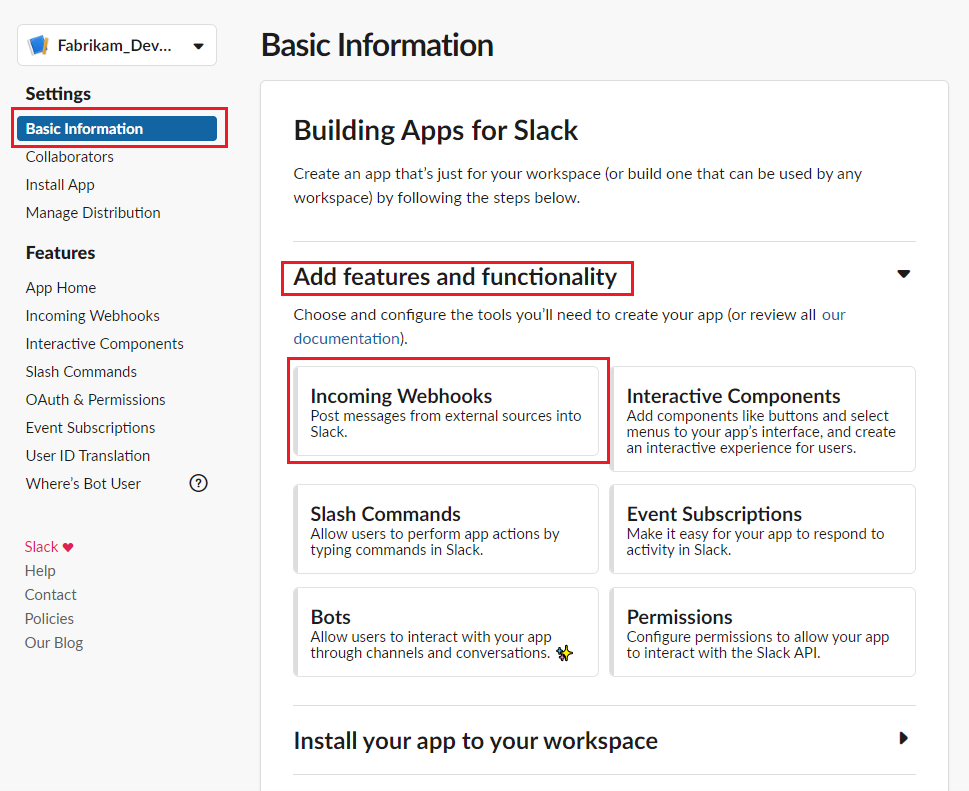
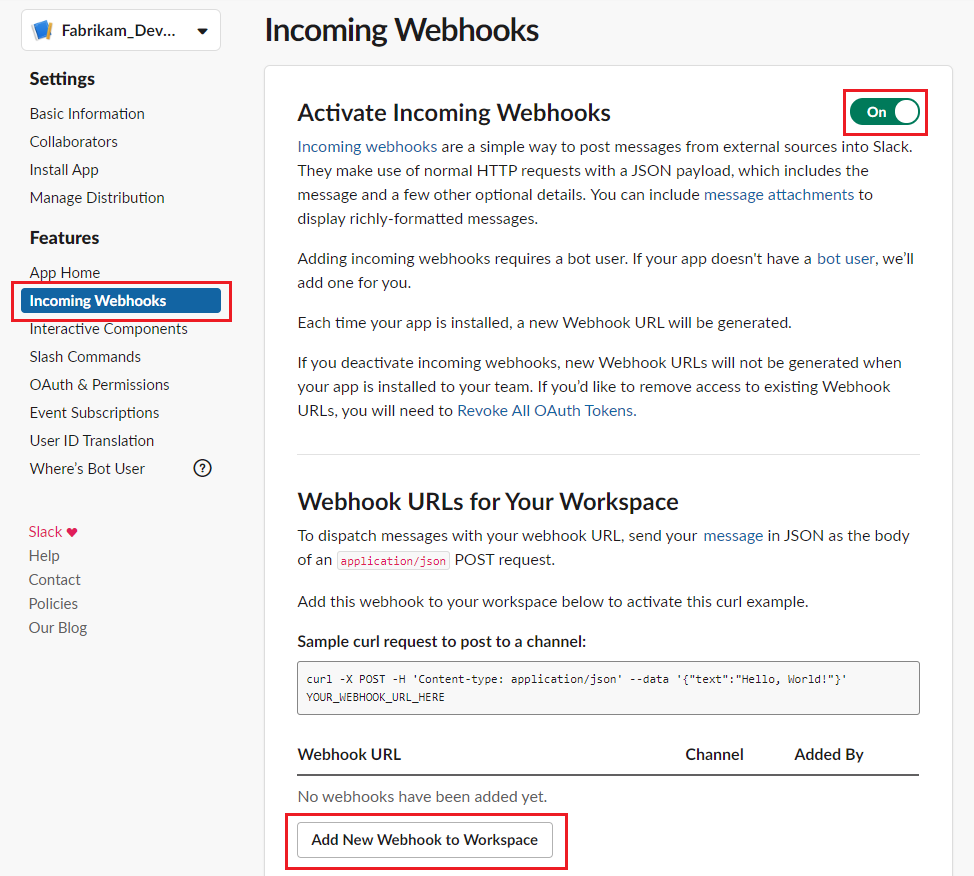
Selecteer het kanaal waarvoor webhook moet worden gemaakt.
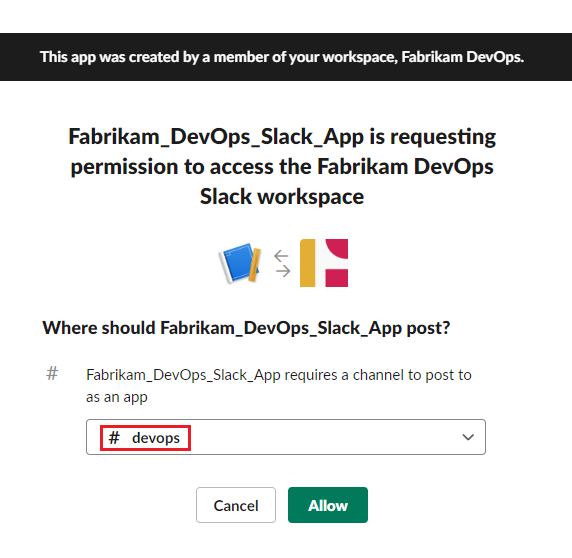
Kopieer de URL van de webhook en ga naar Azure DevOps.
Een servicehookabonnement maken in uw organisatie
Ga naar de pagina Servicehook van uw project.
https://{orgName}/{project_name}/_settings/serviceHooks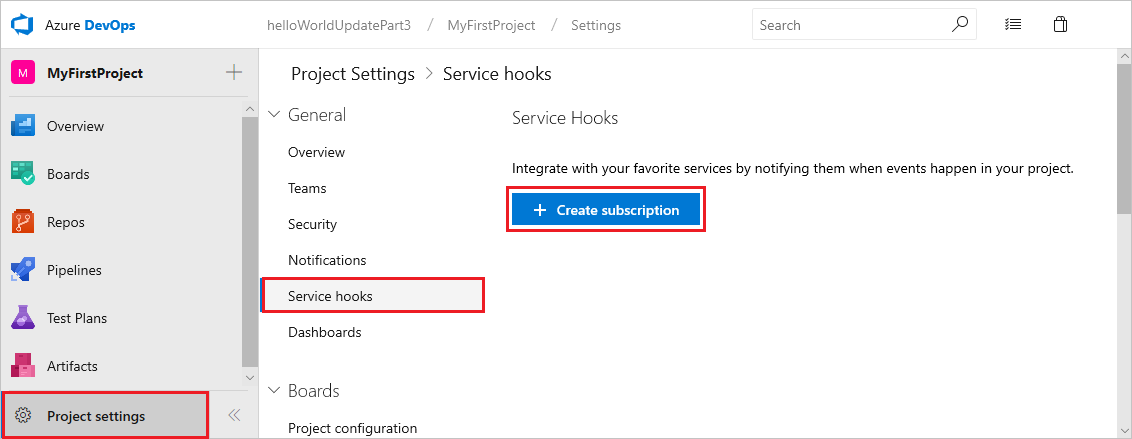
Selecteer Abonnement maken.
Kies de typen gebeurtenissen die u wilt weergeven in uw Slack-kanaal.
U kunt elk van de triggers op specifieke manieren filteren. Filter bijvoorbeeld de trigger die is gemaakt voor de pull-aanvraag in de opslagplaats waarin de pull-aanvraag optreedt, de doelbranch waarop deze van toepassing is en de teamleden die zijn vereist of uitgenodigd om de aanvraag te controleren.
Plak de WEBhook-URL uit de Slack-integratie die u hebt gemaakt en selecteer Voltooien.
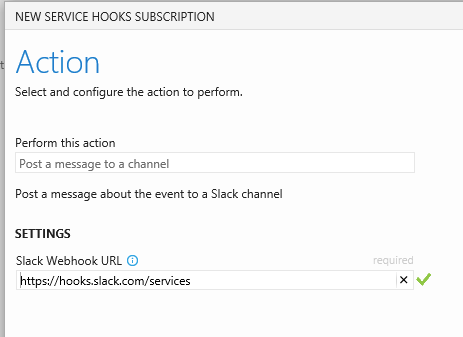
Wanneer de gebeurtenis plaatsvindt in uw project, wordt er een melding weergegeven in het Slack-kanaal van uw team.
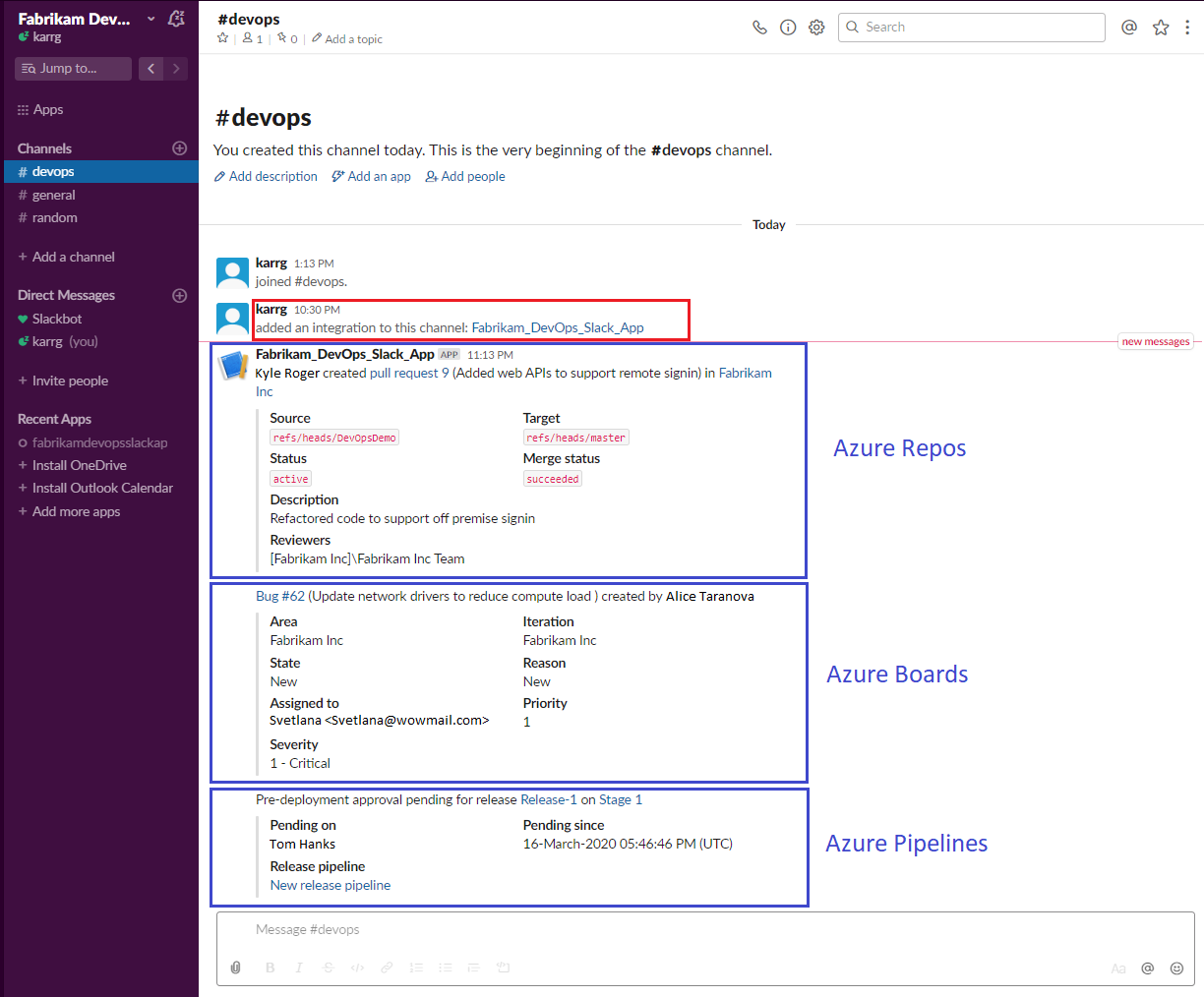
Veelgestelde vragen
V: Waarom heb ik de pull-aanvraaggebeurtenissen niet als optie wanneer ik mijn trigger configureer?
A: Pull-aanvragen zijn alleen beschikbaar voor projecten die gebruikmaken van Git. Als uw project TFVC gebruikt, zijn pull-gebeurtenistriggers niet beschikbaar en wordt uw codegebeurtenis 'Code ingecheckt' genoemd in plaats van 'Code gepusht'.
V: Hoe kan ik meerdere gebeurtenissen ophalen om weer te geven in mijn Slack-kanaal?
A: Maak een nieuw abonnement voor elk type gebeurtenis dat u wilt. Als u bijvoorbeeld buildfouten en nieuwe werkitems in uw Slack-kanaal wilt zien, maakt u nog twee abonnementen.